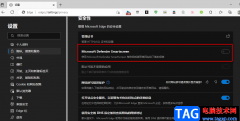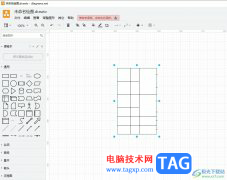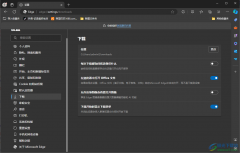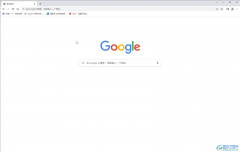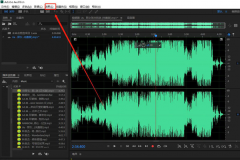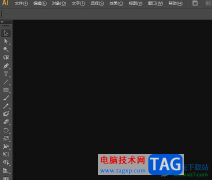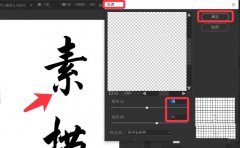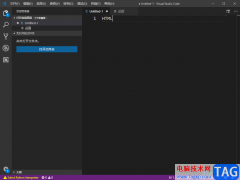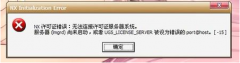谷歌浏览器是一款非常好用的软件,该软件没有广告打扰,使用体验较好,很多小伙伴都在使用。如果我们想要在电脑版谷歌浏览器中设置新窗口中打开新网页,小伙伴们知道具体该如何进行操作吗,其实操作方法是非常简单的,只需要进行几个非常简单的操作步骤就可以了,小伙伴们可以打开自己的软件后跟着下面的图步骤一起动手操作起来。如果小伙伴们还没有该软件,可以在文末处进行下载和安装,方便后续需要的时候可以快速打开进行使用。接下来,小编就来和小伙伴们分享具体的操作步骤了,有需要或者是有兴趣了解的小伙伴们快来和小编一起往下看看吧!
操作步骤
第一步:双击打开电脑上的谷歌浏览器;
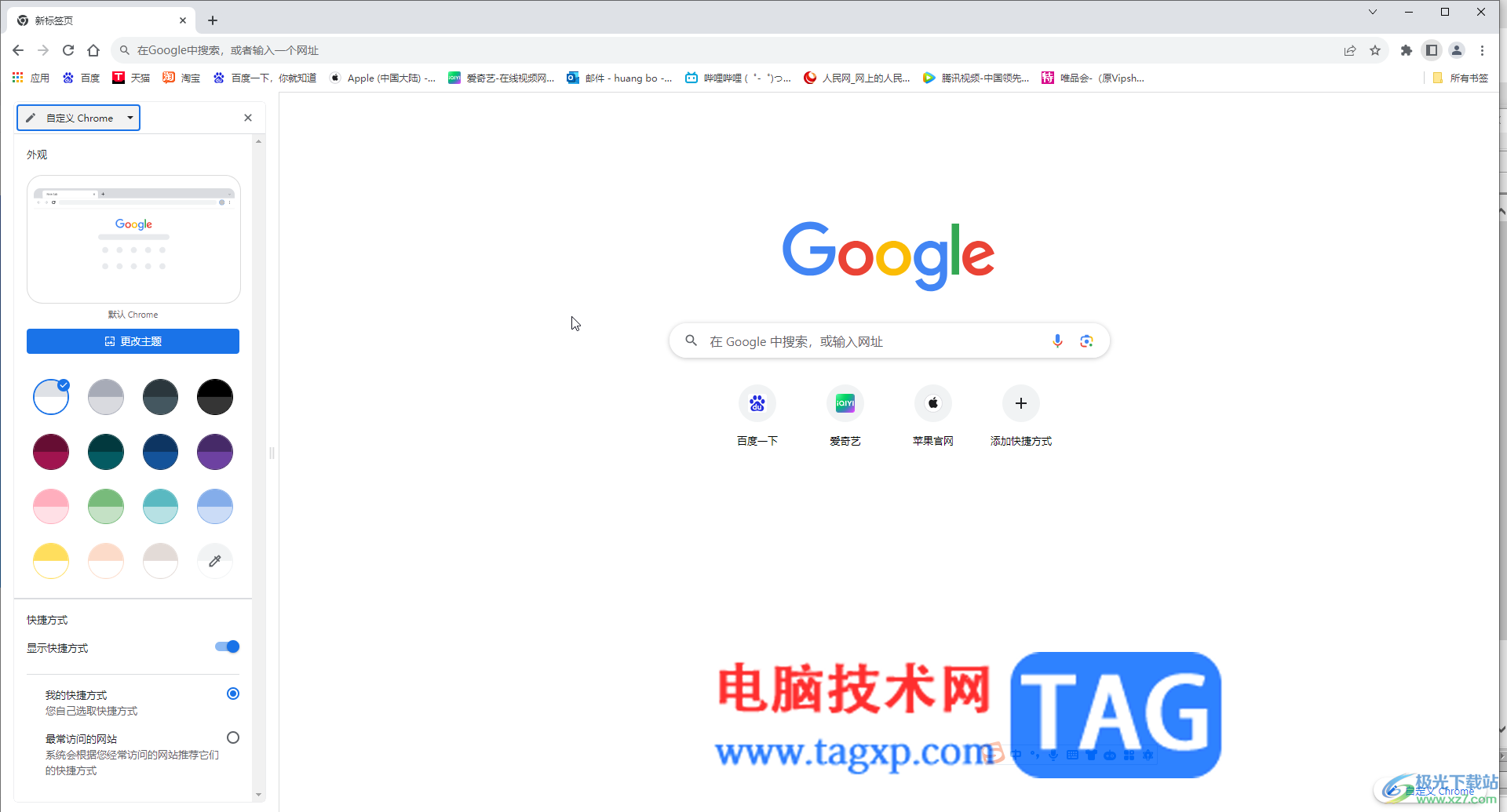
第二步:在右上方点击如图所示的三个点图标后点击“设置”;
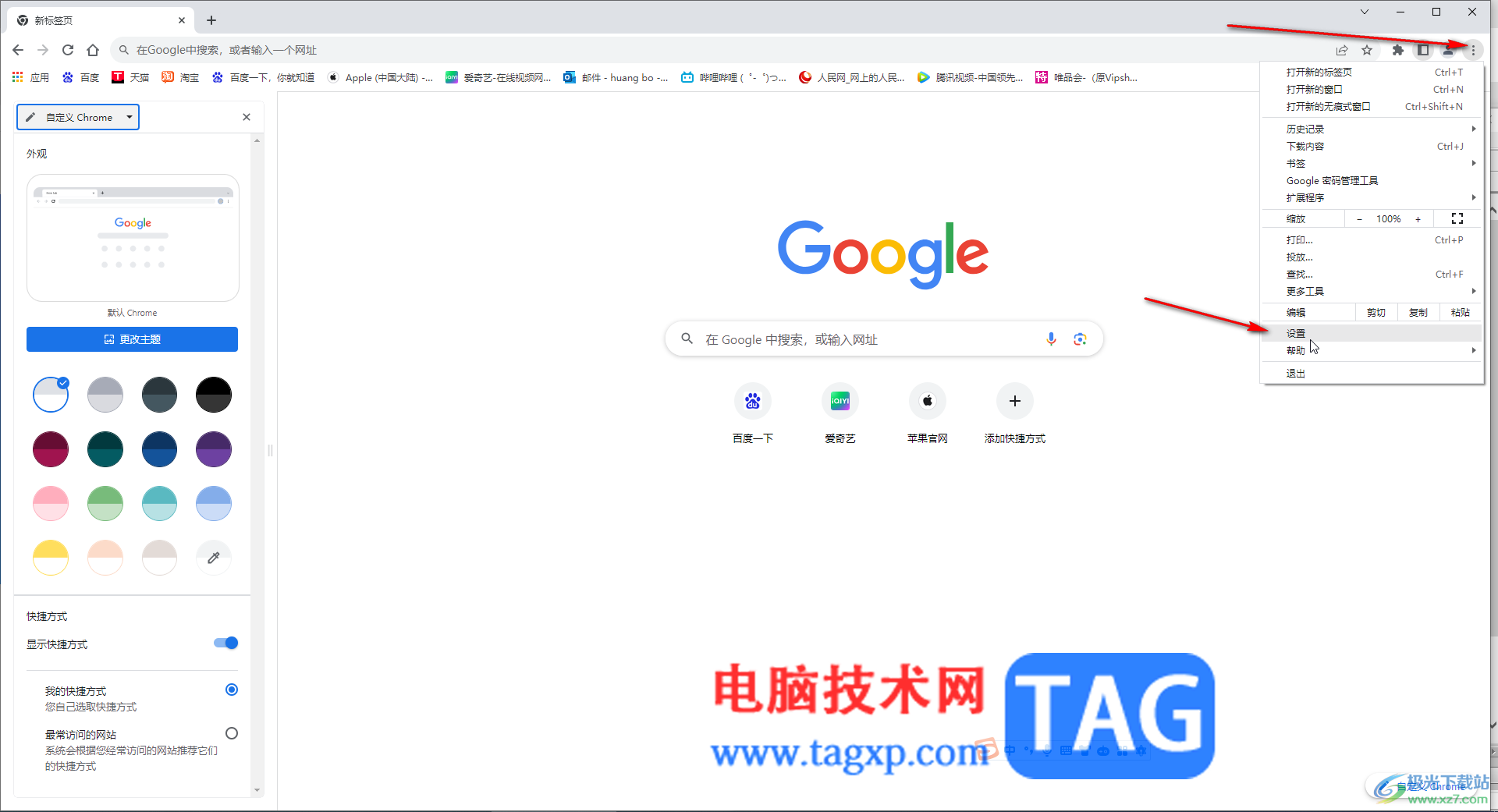
第三步:然后点击“启动时”——选择“打开新标签页”就可以了,后续打开新窗口时就会是新网页了;
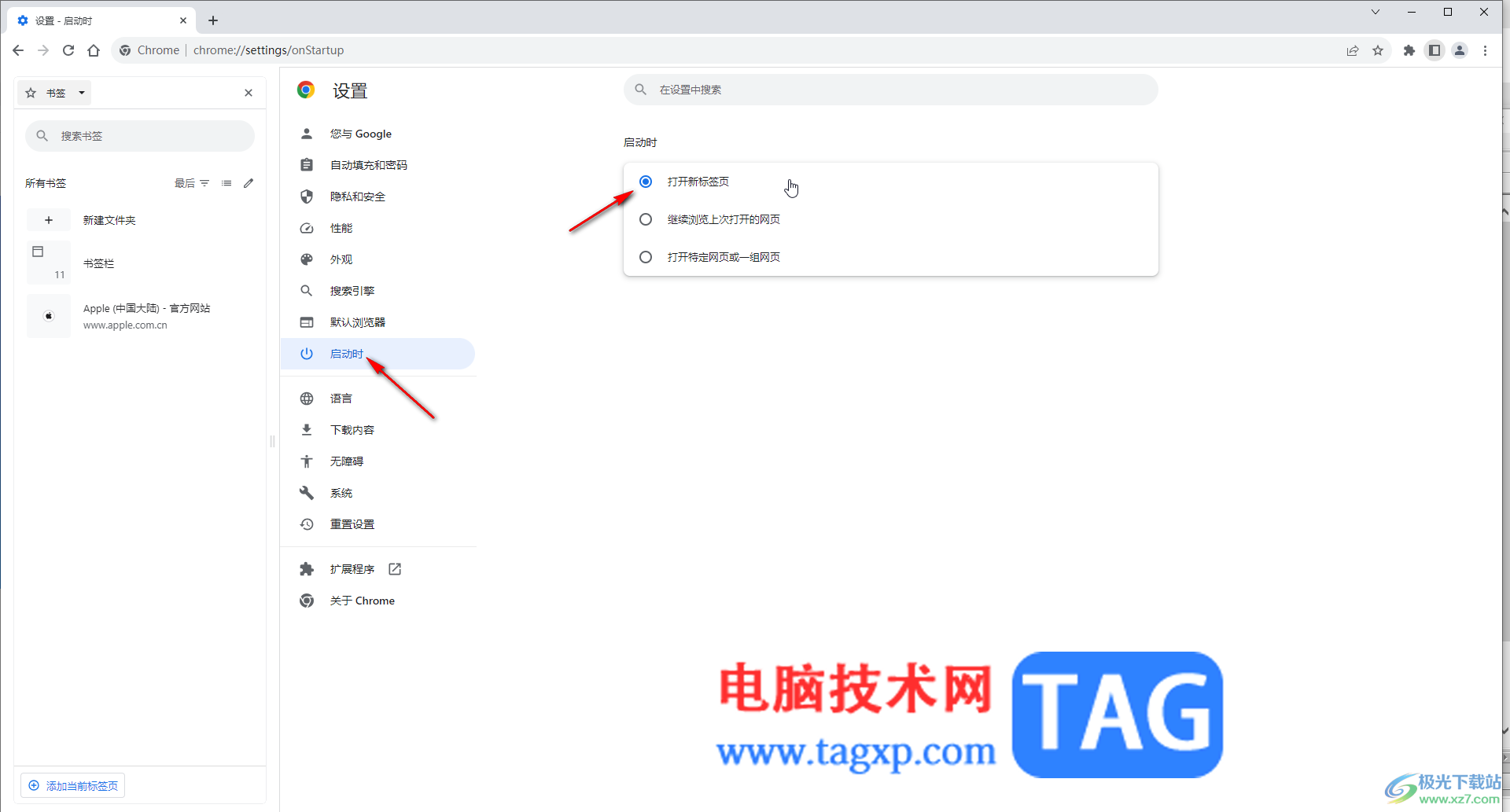
第四步:如果有需要还可以切换到其他栏进行个性化设置,比如有时候使用Google搜索无法正常使用,就可以将搜索引擎改为百度,这样就可以正常使用谷歌浏览器了;

第五步:还可以在“外观”栏设置是否显示主页按钮,设置点击主页按钮时打开想要的网页,设置是否显示书签栏,设置侧边栏显示位置等等。
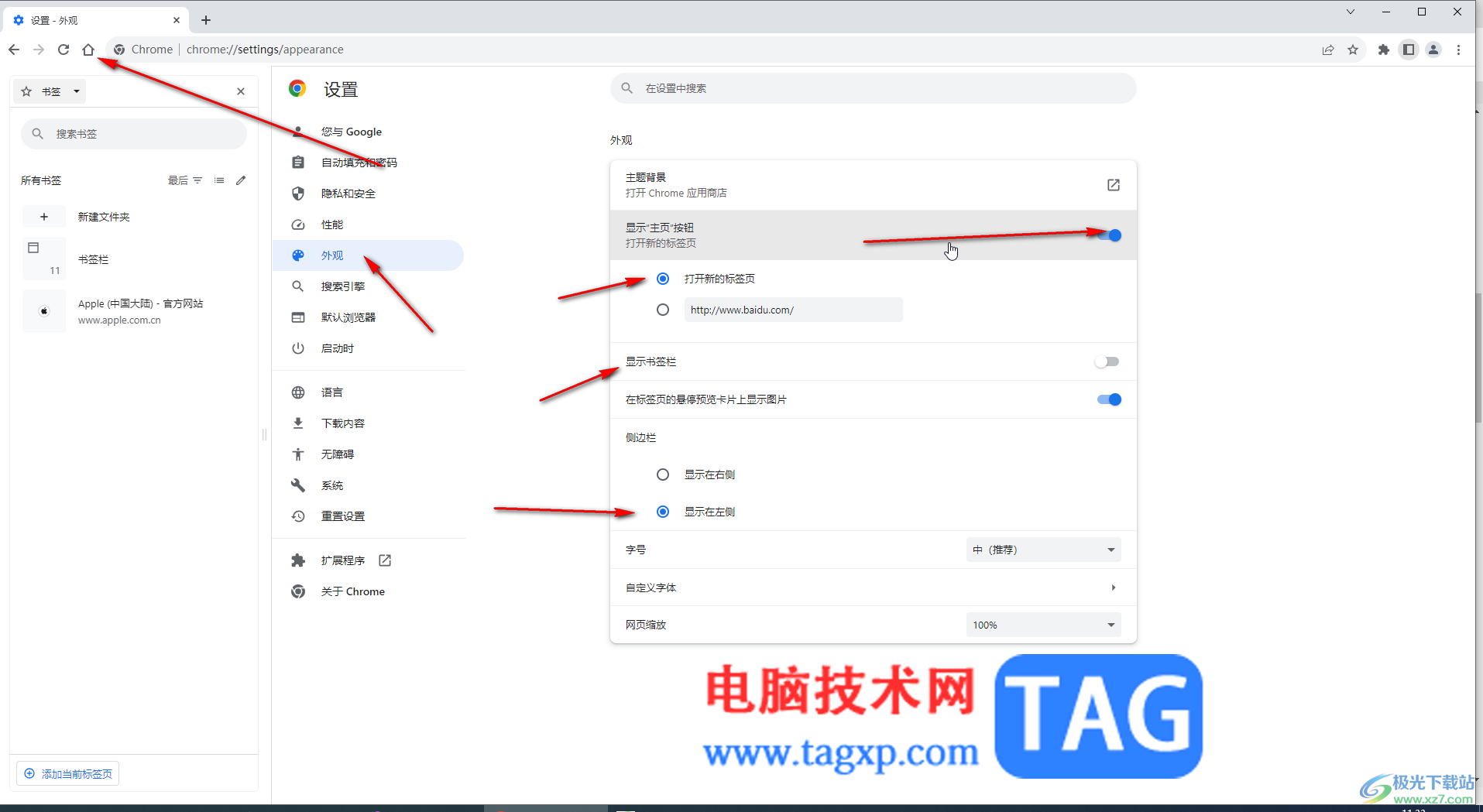
以上就是电脑版谷歌浏览器中设置打开新窗口时打开新网页的方法教程的全部内容了。以上步骤操作起来都是非常简单的,小伙伴们可以打开自己的软件后一起动手操作起来。